Arduino-basiertes Kollisionserkennungs-Warnsystem
Komponenten und Verbrauchsmaterialien
 |
| × | 1 | |||
| × | 1 | ||||
 |
| × | 2 | |||
 |
| × | 1 | |||
 |
| × | 2 |
Über dieses Projekt
Dies ist ein Arduino-basiertes Kollisionserkennungs-Warnsystem. Diese Art von System ist das am schnellsten wachsende Sicherheitsmerkmal in der Automobilindustrie. Ein solches System ermöglicht es Fahrzeugen, die Wahrscheinlichkeit einer Kollision zu erkennen und den Fahrer visuell und akustisch zu warnen, so dass der Fahrer die notwendigen Maßnahmen ergreifen kann, um eine Kollision zu vermeiden. Diese Projektidee basiert auf einem Arduino-Controller und das gesamte Projekt wird Ihnen ein sehr gutes Verständnis dafür vermitteln, wie dieses System funktioniert. Die Schritt-für-Schritt-Methode wird erklärt, damit Sie dieses System erstellen können. Die Hardwareverbindung, Pin-Informationen und das Arduino-Programm werden klar erklärt.
Schritt 1:Bitte sammeln Sie die folgenden Gegenstände
- Computer:Dies ist erforderlich, um Programm und Flash-Programm auf den Controller zu schreiben. Außerdem müssen Sie die Arduino IDE installieren, die kostenlos im Downloadbereich der Arduino-Website verfügbar ist.
- Controller:Ich habe einen Arduino-Mikrocontroller verwendet. Dies können Sie von einem Online-Verkäufer wie Amazon usw. erhalten.
- Sensor:Ich habe den Ultraschallsensor HR SC-04 verwendet.
- Piezo-Summer:Ich habe den Piezo-Summer verwendet, um die akustische Warnung zu machen.
- LED:Es gibt zwei LED-Farben, die ich verwendet habe - rot und blau.
- Drähte:Zum Herstellen von Hardwareverbindungen sind Jumperdrähte erforderlich. Sie müssen alle Arten von Überbrückungsdrähten wie männlich-männlich, weiblich-weiblich und weiblich-männlich verwenden.

Schritt 2:Schließen Sie die gesamte Hardware an
Die Hardware, die Sie im ersten Schritt sammeln, verbinden Sie jetzt alle über Kabel mit dem Controller.
Sensor-zu-Controller-Pin-Informationen
Der Sensor hat vier Pins:VCC, Trig, Echo und GND. Verbinden:
- VCC-Pin an 5V am Controller
- GND-Pin an GND am Controller
- Trigger-Pin an Pin-7 am Controller
- Echo-Pin an Pin-4 am Controller
Piezo-Summer zu Controller-Pin-Informationen
Piezo-Summer hat zwei Pins:
- Verbinde einen Pin mit Pin-10 am Controller
- Verbinden Sie einen weiteren Pin mit GND am Controller
Rote LED für Controller-Pin-Informationen
Die rote LED hat zwei Pins:
- Verbinde einen Pin mit Pin-2 am Controller
- Verbinden Sie einen weiteren Pin mit GND am Controller
Blaue LED für Controller-Pin-Informationen
Die blaue LED hat zwei Pins:
- Verbinde einen Pin mit Pin-13 am Controller
- Verbinden Sie einen weiteren Pin mit GND am Controller
Informationen zur Verbindung zwischen Controller und Computer
Sie haben ein USB-Datenkabel, das Sie beim Kauf des Arduino erhalten. Mit diesem Datenkabel verbinden Sie den Computer mit dem Arduino-Board. Starten Sie nun die Arduino-IDE. Nach dem Anschließen des Computers müssen Sie die Karte und den Port aus dem Menü auswählen. Bitte sehen Sie sich den beigefügten Screenshot für die Hilfe an.
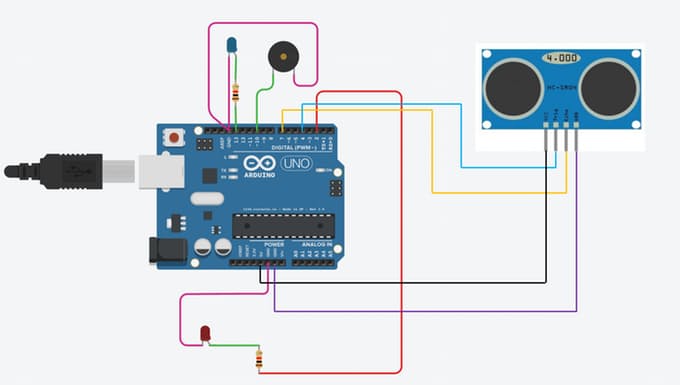
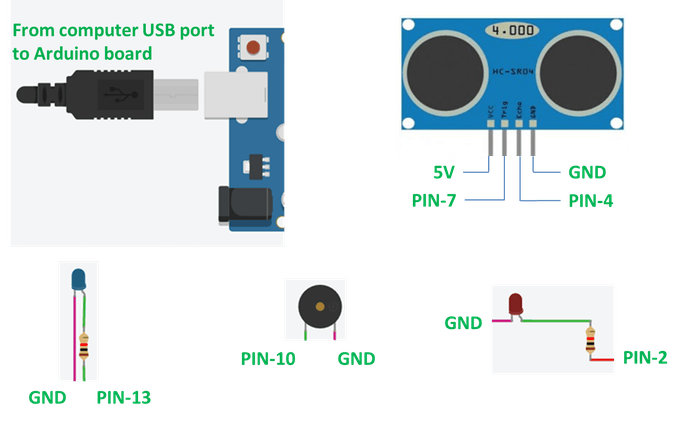
Schritt 3:Schreiben Sie das Programm
Im vorherigen Schritt haben wir Pin-Informationen für die Hardware definiert. Diese Informationen verwenden wir nun, um Programmanweisungen zu schreiben. Starten Sie die Arduino IDE und versuchen Sie, das Programm selbst zu schreiben. Andernfalls können Sie mein Programm direkt verwenden oder die angehängte Datei im .ino-Format herunterladen.
Beim Kopieren dieses Codes müssen Sie vorsichtig sein, da einige im Programm verwendete Zeichen beim Schreiben auf einem bestimmten Medium nicht eingefügt werden können. Es ist besser, eine Datei im .ino-Format herunterzuladen.
////Kollisionswarnsystem//////// Jahr 2017 //////// Vijendra Kumar////const int trigPin =7;const int echoPin =4;int Summen =10; lange Dauer; Int-Abstand; // die Setup-Funktion wird einmal ausgeführt, wenn Sie Reset drücken oder das Boardvoid-Setup einschalten () {// Digital-Pin 13 als Ausgang initialisieren.pinMode (trigPin, OUTPUT); PinMode (echoPin, INPUT);pinMode(13, OUTPUT);pinMode(2, OUTPUT);Serial.begin(9600);} // die Schleifenfunktion wird immer wieder ausgeführt forevervoid loop () {// Löscht trigPindigitalWrite (trigPin, LOW);delayMicroseconds(2);// Setzt den trigPin auf HIGH-Zustand für 10 MikrosekundendigitalWrite(trigPin, HIGH);delayMicroseconds(10);digitalWrite(trigPin, LOW);// Liest den echoPin, gibt die Schallwellenlaufzeit in Mikrosekundendauer zurück =pulseIn(echoPin, HIGH); // Berechnung der Distance Distance =Dauer * 0,034 / 2; // Druckt die Entfernung auf dem seriellen Monitorif (Entfernung <=50 &&Entfernung>=20) {digitalWrite (13, HIGH); // digitalWrite (13, LOW); // LED einschalten (HIGH ist die Spannung l evel)} sonst {digitalWrite (13, LOW); // schalten Sie die LED aus, indem Sie die Spannung NIEDRIG machen // eine Sekunde warten} if (Abstand <=20) {digitalWrite (2, HIGH); Ton (Buzz, 2000); Verzögerung (100); noTone (Buzz); Verzögerung (100); Ton (Buzz, 2000); Delay (100); kein Ton (Buzz); Verzögerung (100); Ton (Buzz, 2000); Verzögerung (100); kein Ton (Buzz); Ton (Buzz, 2000); Verzögerung (100); kein Ton (Summen); Verzögerung (100);} sonst {digitalWrite (2, LOW); // schalte die LED aus, indem du die Spannung LOW machst // eine Sekunde warten}} 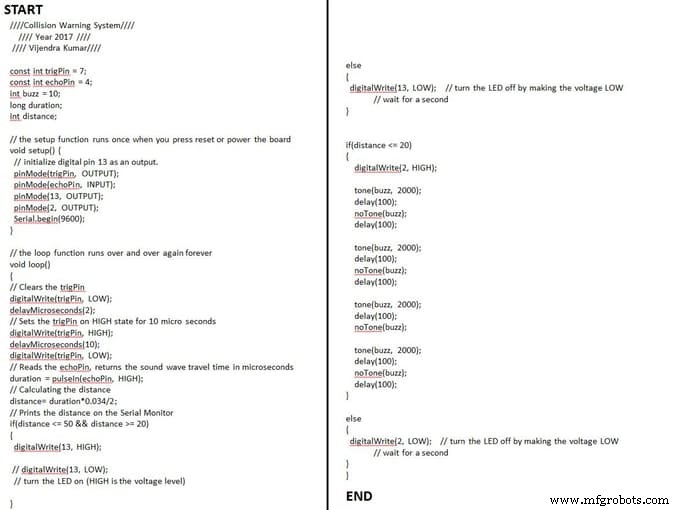
Schritt 4:Flashen Sie das Arduino-Board
Nachdem wir alle Verbindungen hergestellt haben, können wir das Programm auf das Arduino-Board hochladen. Bitte sehen Sie sich das angehängte Bild als Referenz an.
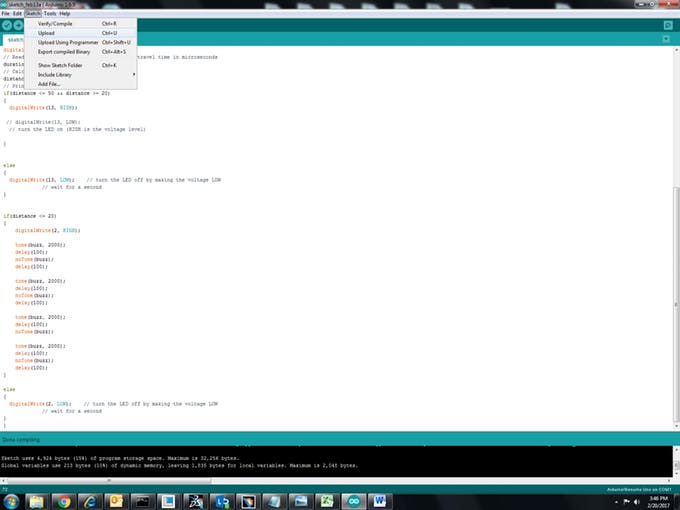
Schritt 5:So funktioniert dieses System
Lassen Sie mich Ihnen erklären, wie dieses System funktioniert. Ich habe drei verschiedene Zonen definiert:
- Zone 1:Keine Warnung
- Zone 2:Nur optische Warnung (in dieser Zone muss der Fahrer aufpassen)
- Zone 3:Sowohl optische als auch akustische Warnung (der Fahrer muss die notwendigen Maßnahmen ergreifen, um eine Kollision zu vermeiden)
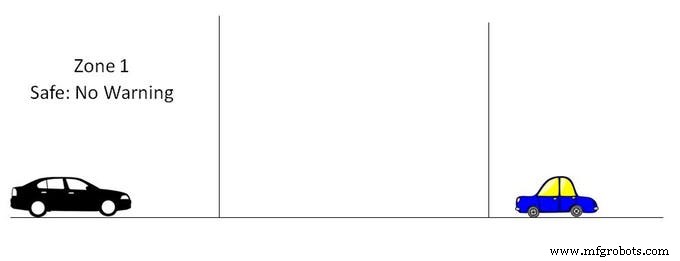
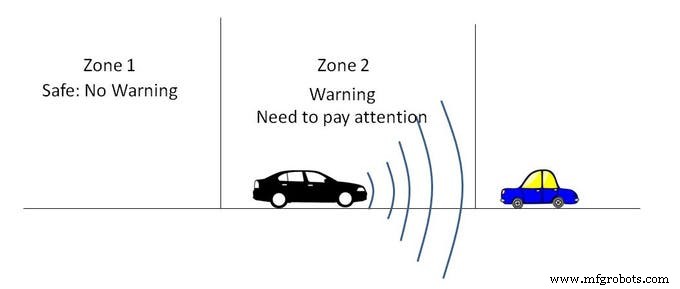
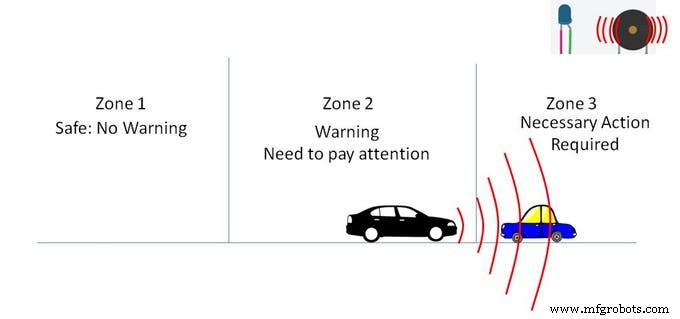
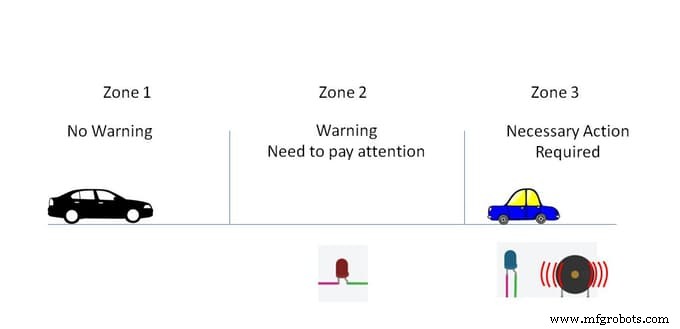
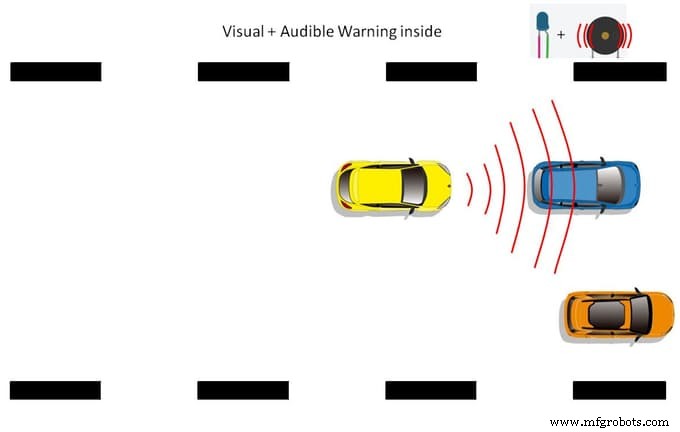
Schritt 6:Testen Sie Ihr Setup
Jetzt ist das gesamte System bereit zum Testen. Bitte sehen Sie sich das obige Video an, um zu sehen, wie Sie überprüfen können, ob das System funktioniert.
Code
- Arduino-basiertes Kollisionswarnsystem
Arduino-basiertes Kollisionswarnsystem Arduino
Sie können diesen Code für dieses System verwenden////Kollisionswarnsystem//// //// Jahr 2017 //// //// Vijendra Kumar//// const int trigPin =7;const int echoPin =4;int Buzz =10;lange Dauer;int Distance; // Die Setup-Funktion wird einmal ausgeführt, wenn Sie Reset drücken oder das Boardvoid-Setup () einschalten ( // Digital-Pin 13 als Ausgang initialisieren. pinMode (trigPin, AUSGANG); pinMode (echoPin, EINGANG); pinMode(13, AUSGANG); pinMode (2, AUSGANG); Serial.begin (9600);} // die Schleifenfunktion wird immer wieder ausgeführt forevervoid loop () {// Löscht den trigPindigitalWrite (trigPin, LOW); delayMicroseconds (2); // Setzt den trigPin auf den HIGH-Zustand für 10 Mikro SekundendigitalWrite(trigPin, HIGH);delayMicroseconds(10);digitalWrite(trigPin, LOW); // Liest den EchoPin, gibt die Schallwellenlaufzeit in Mikrosekunden zurückduration =pulseIn(echoPin, HIGH); // Berechnung der Distanz =Dauer*0.034 /2;// Druckt den Abstand auf dem seriellen Monitorif (Abstand <=50 &&Abstand>=20) {digitalWrite(13, HIGH); // digitalWrite (13, LOW); // LED einschalten (HIGH ist der Spannungspegel)} sonst { DigitalWrite (13, LOW); // schalten Sie die LED aus, indem Sie die Spannung LOW machen // warten Sie eine Sekunde} if (Abstand <=20) { DigitalWrite (2, HIGH); Ton (Summen, 2000); Verzögerung (100); kein Ton (Summen); Verzögerung (100); Ton (Summen, 2000); Verzögerung (100); kein Ton (Summen); Verzögerung (100); Ton (Summen, 2000); Verzögerung (100); kein Ton (Summen); Ton (Summen, 2000); Verzögerung (100); kein Ton (Summen); Verzögerung (100);} Sonst{ DigitalWrite (2, LOW); // schalten Sie die LED aus, indem Sie die Spannung LOW machen // warten Sie eine Sekunde }} Kundenspezifische Teile und Gehäuse
Bitte verwenden Sie diese Pin-Informationen. Sie können Ihre PIN-Nummer ändern, aber in diesem Fall müssen Sie auch den Code ändern.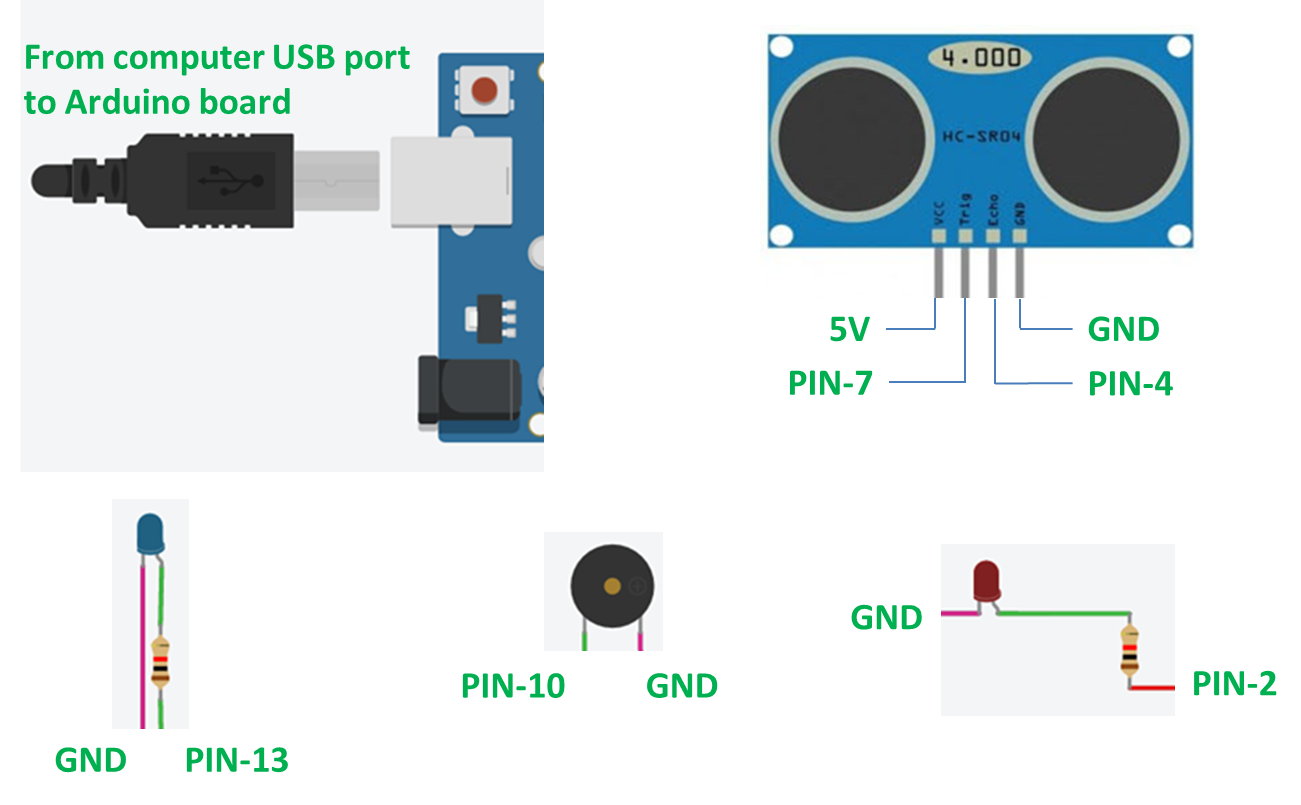
Schaltpläne
Bitte folgen Sie diesem Schema, um die Hardware mit den Platinen- und Pinnummern zu verbinden.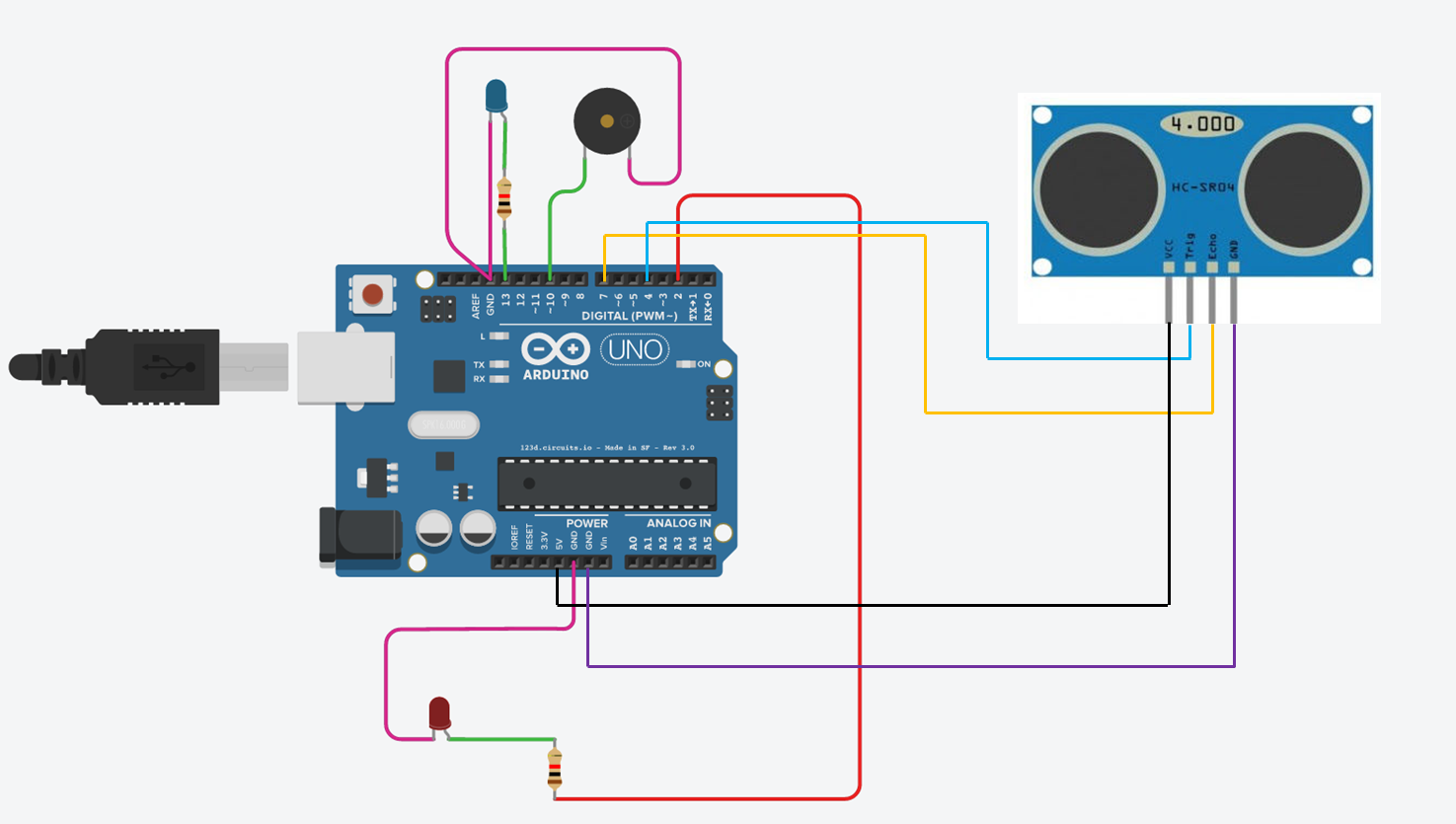
Herstellungsprozess
- Einfaches Intrusion Detection System
- Alarmsystem zur Bewegungserkennung
- Anwesenheitssystem mit Arduino und RFID mit Python
- Robotersystem zur Erkennung von Menschen mit Arduino Uno
- Arduino-Alarmsystem:SERENA
- Automatisches Pflanzenbewässerungssystem mit Arduino
- Waldbrandüberwachungs- und -erkennungssystem (mit SMS-Warnungen)
- Keller-/Kriechraum-Lüftungssystem
- Anwesenheitssystem basierend auf Arduino und Google Spreadsheet
- Ein Sturzerkennungssystem basierend auf Arduino, Windows und Azure



